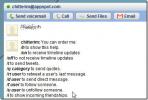Promjena korisničke lozinke, deaktivacija i pravila o lozinkama u sustavu Windows Home Server 2011
Promjena, lozinka i politika lozinke uvijek su važna značajka na poslužiteljima. Budući da su korisnici dužni zaboraviti svoje lozinke ili će na kraju imati istekli računi. Deaktiviranje korisnika je također prikladno privremeno onemogućiti određene korisničke račune iz sigurnosnih razloga. Politike zaporki za korisničke račune također su od velike važnosti za sigurnost mreže, ali ne moraju svi zadane komplicirane politike zaporki i početnicima može biti malo teško razumjeti mehanizam u koji sudjeluju mijenjajući ga. U ovom postu ćemo vam reći kako promijeniti politiku lozinke / lozinke i kako deaktivirati korisnički račun u sustavu Windows Home Server 2011 (Vail).
Da biste deaktivirali korisnički račun, otvorite nadzornu ploču, idite na karticu Korisnici i odaberite "Deaktiviraj korisnički račun" putem kontekstnog izbornika desnim klikom (za odgovarajućeg korisnika). Da biste promijenili lozinku, kliknite na "promijeni lozinku korisničkog računa". Ostale funkcije u ovom kontekstnom izborniku također omogućavaju upravljanje korisničkim pravima i uklanjanje računa.
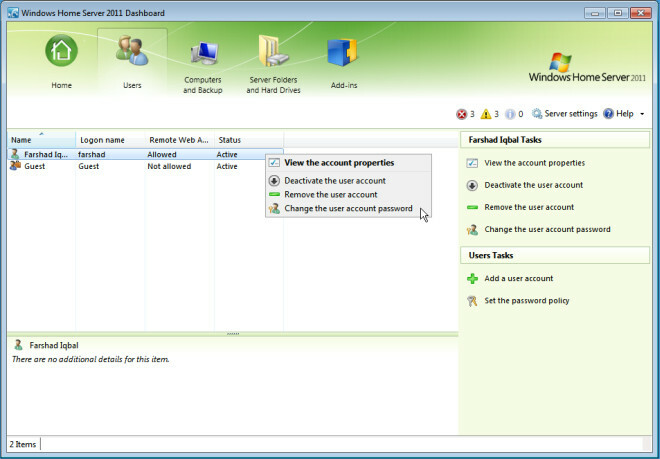
Unesite lozinku i kliknite Promijenite lozinku za resetiranje zaporke korisničkog računa. Vrsta lozinke koju čuvate uvelike će ovisiti o pravilima zaporki koje ste konfigurirali za korisnike.
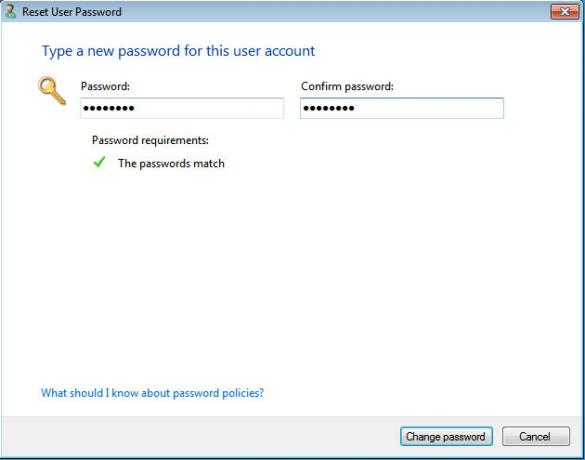
Politiku lozinke možete promijeniti kako biste se riješili zadanih kompliciranih ograničenja zaporke tako što ćete otvoriti korisničku ten i kliknuti na "Postavi politiku lozinke". Nakon toga pomaknite klizač u okviru koji se otvara za odabir razine politike lozinke prema vašoj želji.

traži
Najnoviji Postovi
Birač slika: preuzmite sve slike odjednom s bilo koje web stranice [Firefox]
Birač slika je dodatak Firefox koji sa web stranice odabire više sl...
Kontrolirajte Twitter i pogledajte ažuriranja vremenske trake u programu Gtalk s Chitter.im
Chitter.im je mali posrednički bot za Gtalk koji Twitter dovodi do ...
Stvorite VHD (virtualni tvrdi disk) za MS Virtual PC i Hyper-V VM
VHD označava Virtual Hard Disk, Microsoftov format datoteke virtual...

![Birač slika: preuzmite sve slike odjednom s bilo koje web stranice [Firefox]](/f/74c11367ac757c092aceb7e07111a1ee.jpg?width=680&height=100)